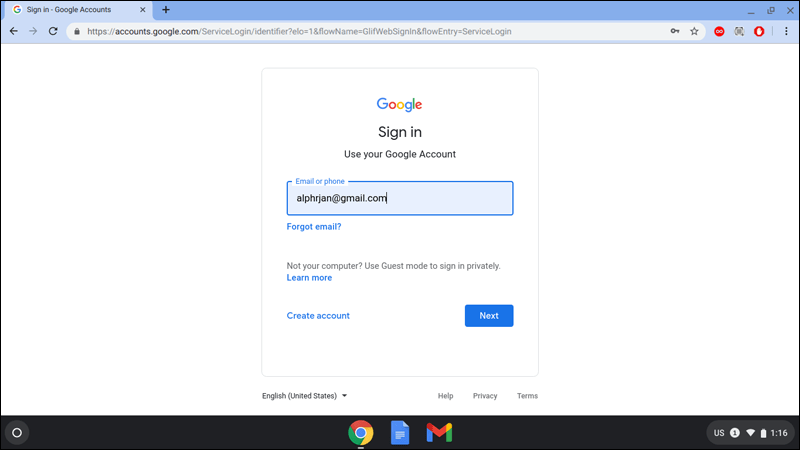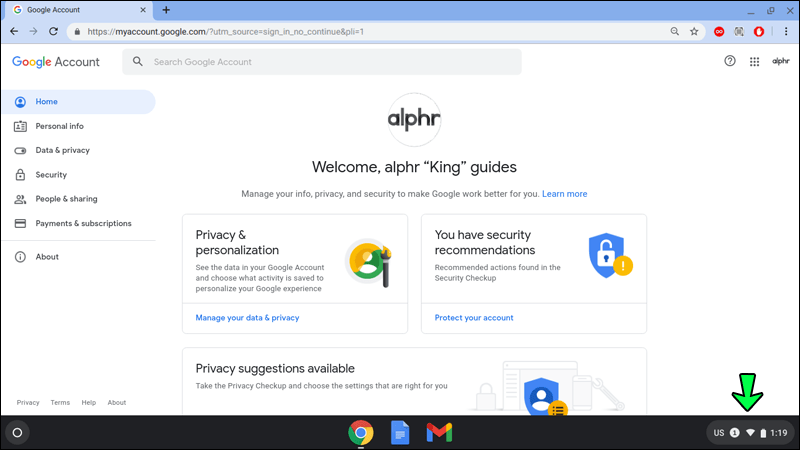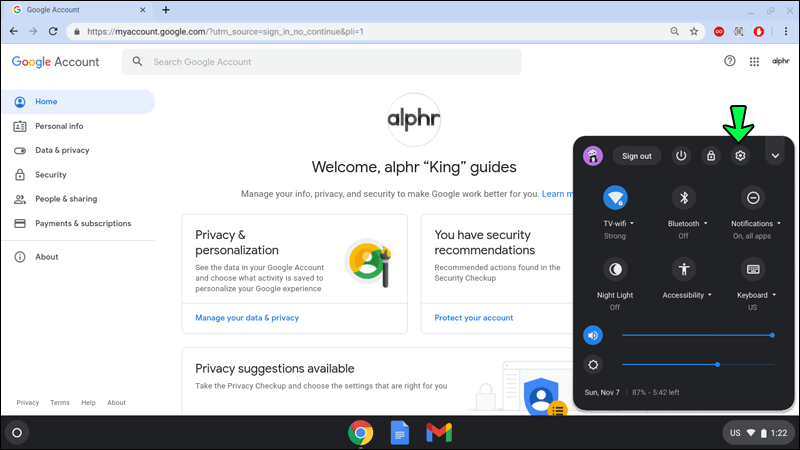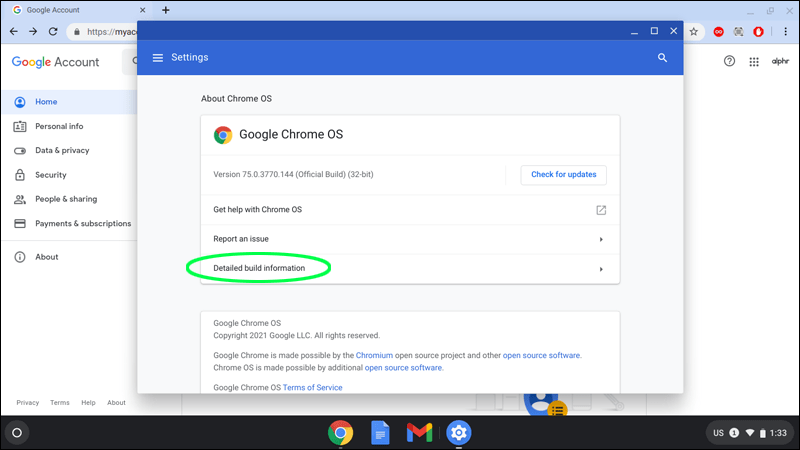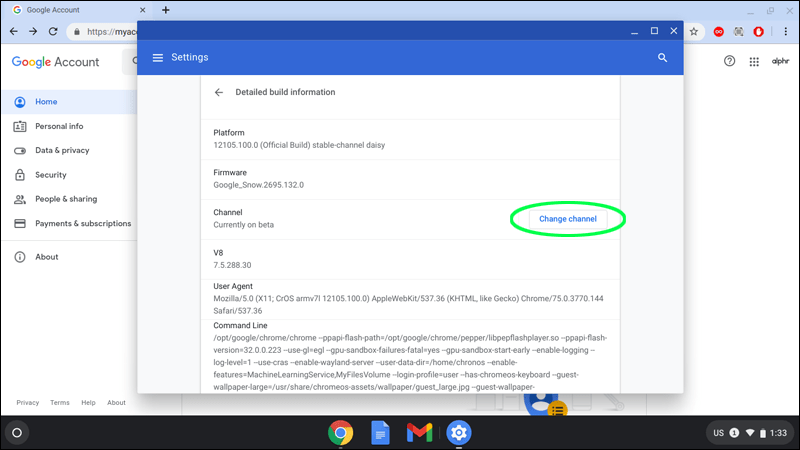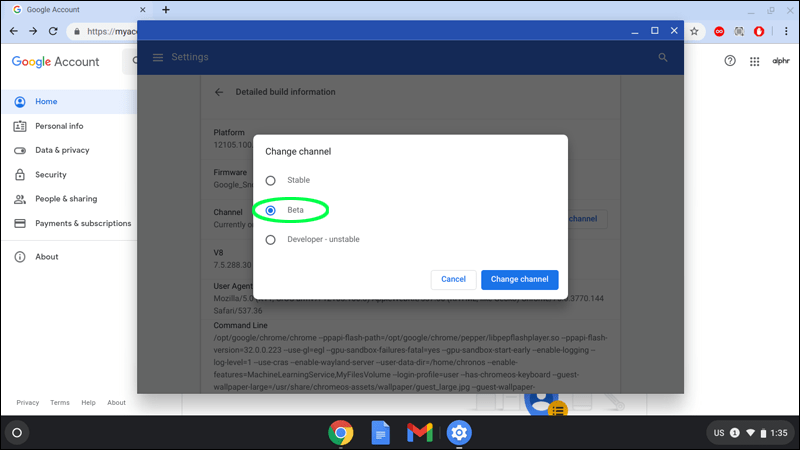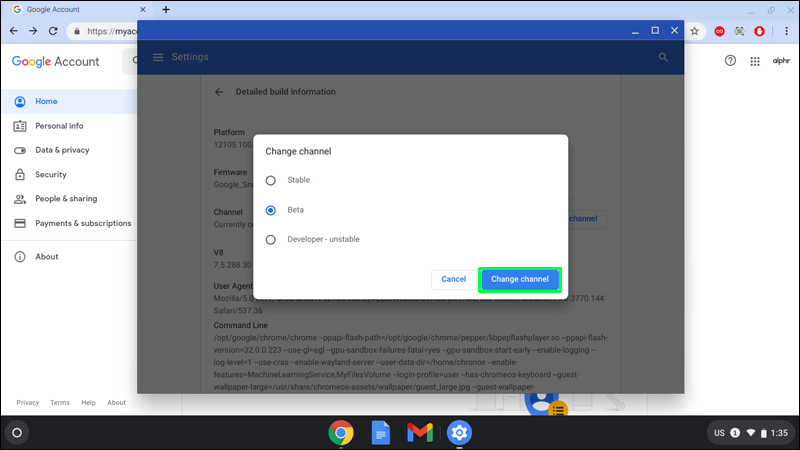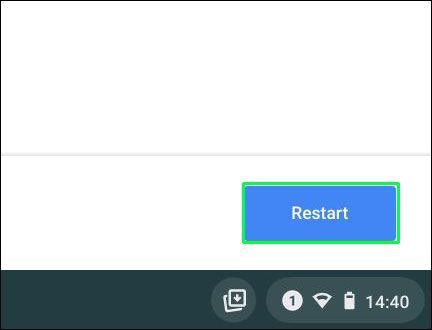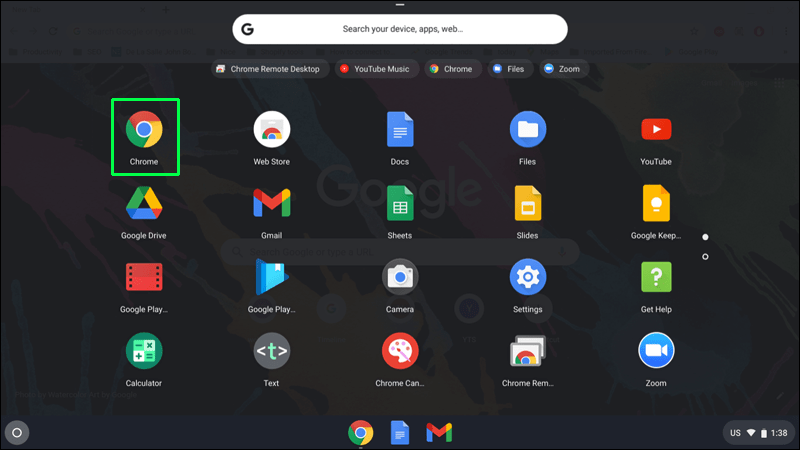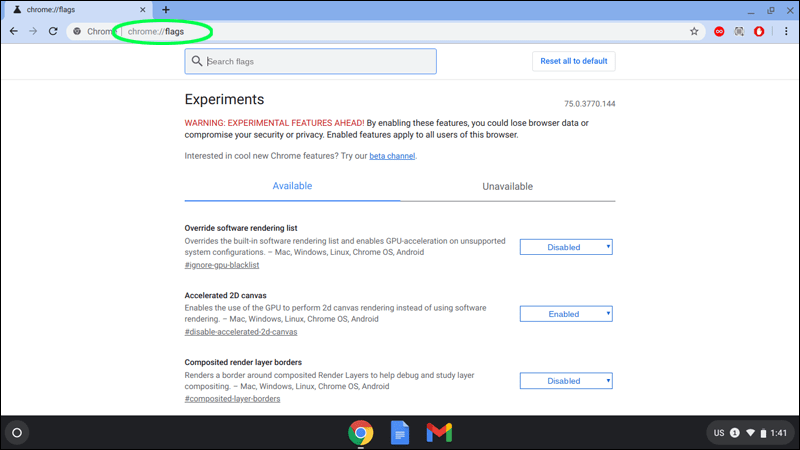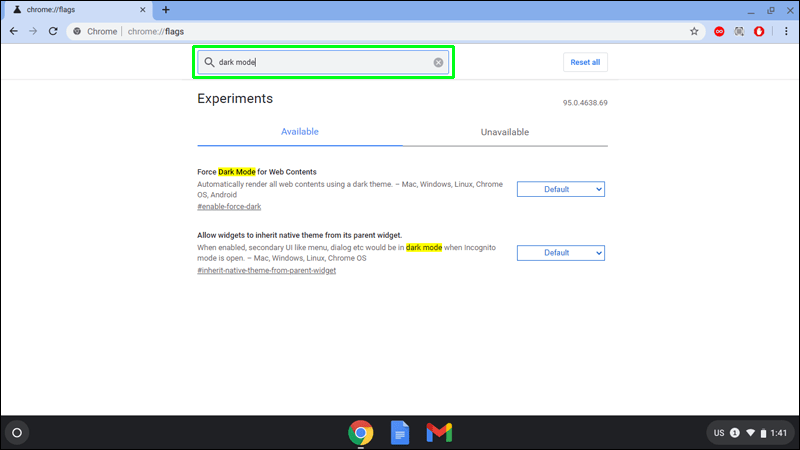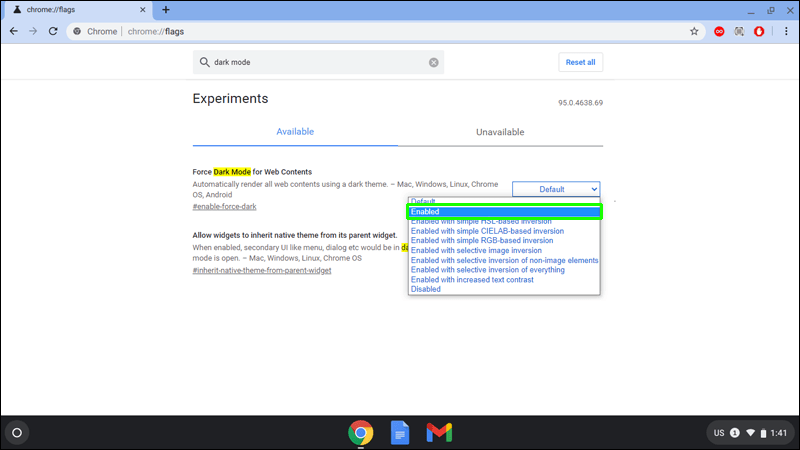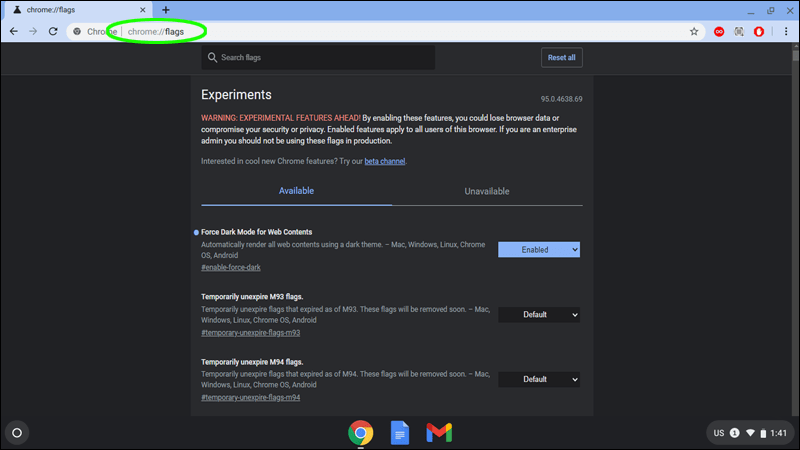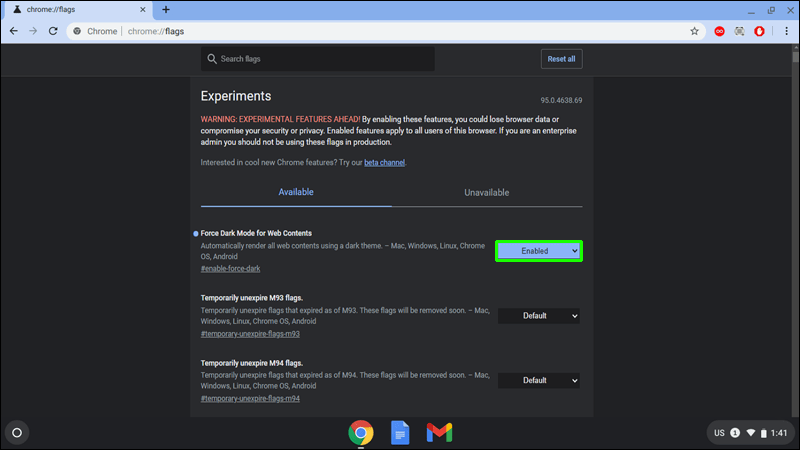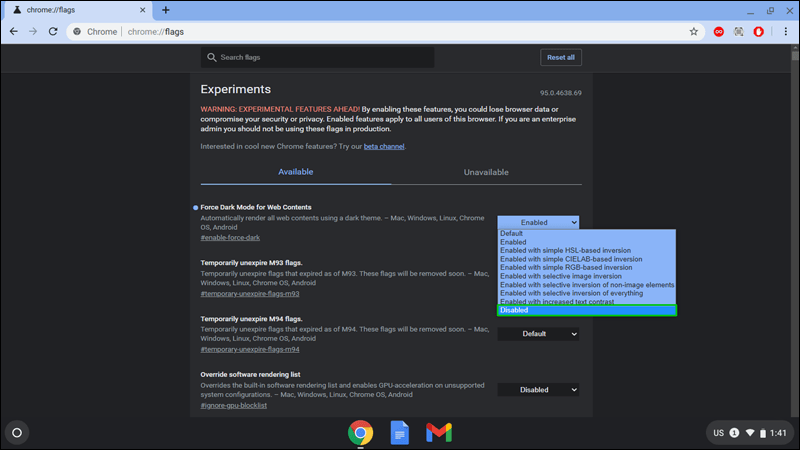תכונת המצב האפל בכל המערכת זמינה כעת בגרסה החדשה ביותר של Chrome OS. תכונה זו עדיין בשלב הניסיון, וגוגל עדיין לא סיימה אותה סופית. עם זאת, אפשר להפעיל מצב כהה ב-Chromebook שלך כל עוד המכשיר שלך עומד בכל הדרישות. יתרה מכך, זה ייקח רק כמה דקות מזמנך.

במאמר זה נראה לך כיצד להפעיל מצב כהה ב-Chromebook. בנוסף, תלמד כיצד לכבות תכונה זו כאשר אינך זקוק לה יותר.
כיצד להפעיל מצב כהה ב-Chromebook
מצב כהה היה אחת מתכונות עדכון המערכות המבוקשות ביותר עבור מכשירי Chromebook. לא משנה מה המכשיר, אנשים רבים מעדיפים להשתמש במצב כהה, מכיוון שהוא מקל על הבהייה במסך לאורך זמן. תכונת המצב האפל שימושית במיוחד למי שעובד בלילה. מצב כהה שימושי גם מכיוון שהוא מפחית את האור הכחול הנפלט מהמסך, ובכך ממזער את מאמץ העיניים.
מכיוון שתכונה זו עדיין חדשה, ישנן מספר דרישות שהמכשיר שלך חייב לעמוד בהן כדי שתוכל להפעיל אותה. תצטרך להפעיל כמה דגלי Chrome, תכונות ניסיוניות שגוגל עובדת עליהן כרגע בתור התחלה.
זכור כי תוכל להפעיל מצב כהה ב-Chromebook שלך רק אם אתה משתמש בערוץ הביטא. החדשות הטובות הן שתוכלו לעבור בקלות בין שלושת הערוצים ש-Chrome OS מציעה כיום (הערוץ היציב, ערוץ הבטא וערוץ ה-Dev). בעוד שתכונת המצב האפל זמינה רק בערוץ הבטא כרגע, ייתכן שהיא תהיה תואמת בקרוב לכל ערוצי מערכת ההפעלה של Chrome.
כדי לעבור לערוץ הביטא ב-Chromebook שלך, זה מה שאתה צריך לעשות:
- היכנס לחשבון Google שלך.
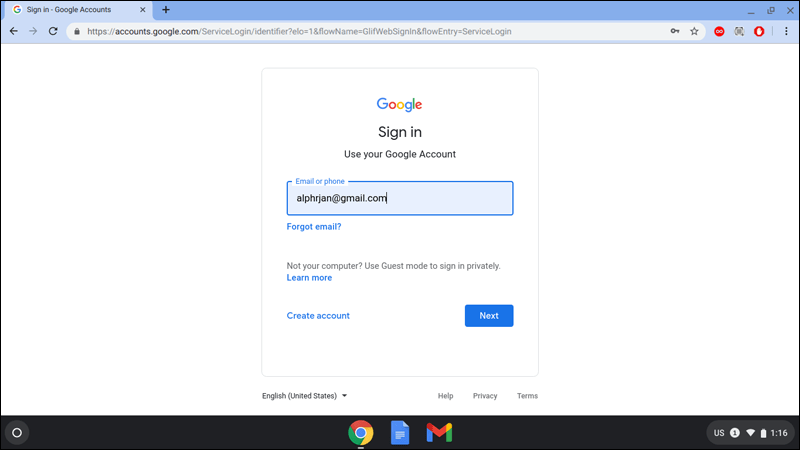
- בחר את השעה בפינה השמאלית התחתונה של המסך.
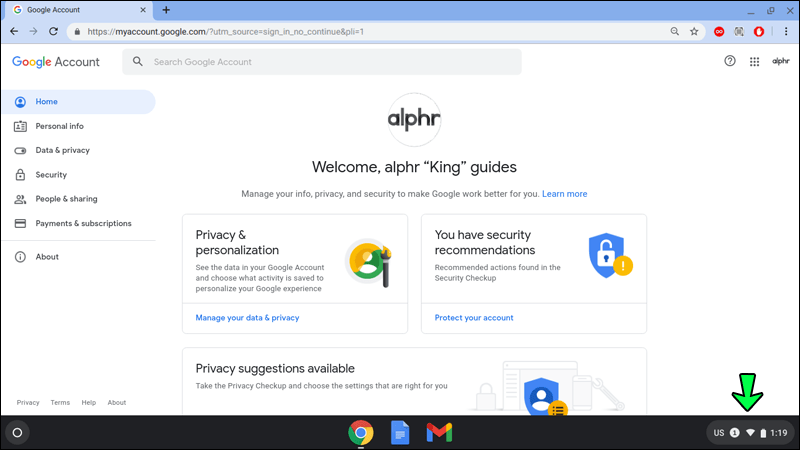
- המשך להגדרות.
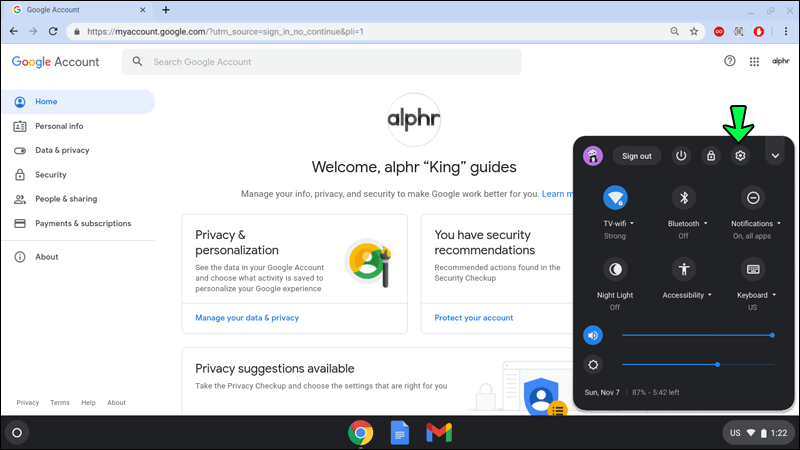
- עבור אל האפשרות אודות מערכת ההפעלה של Chrome ולאחר מכן ללשונית פרטים נוספים.
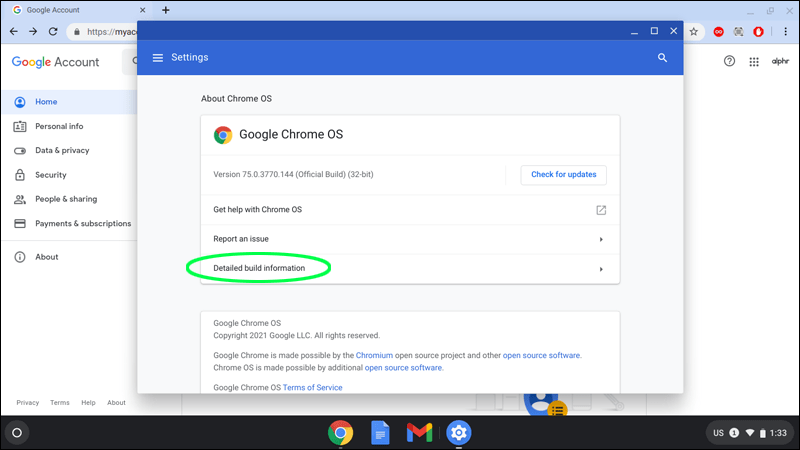
- לחץ על הלחצן שנה ערוץ ליד הקטע ערוץ.
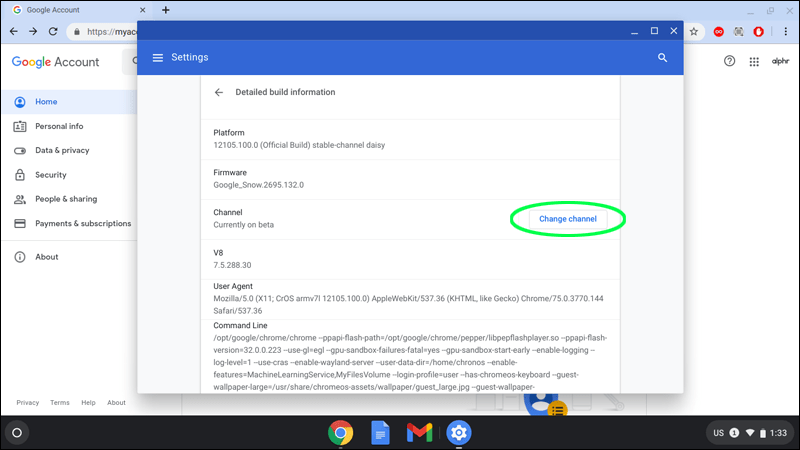
- בחר ערוץ בטא.
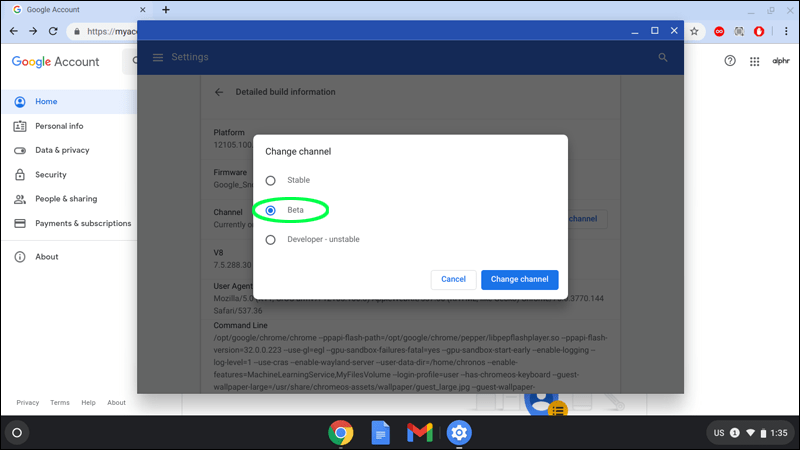
- לחץ שוב על האפשרות שנה ערוץ.
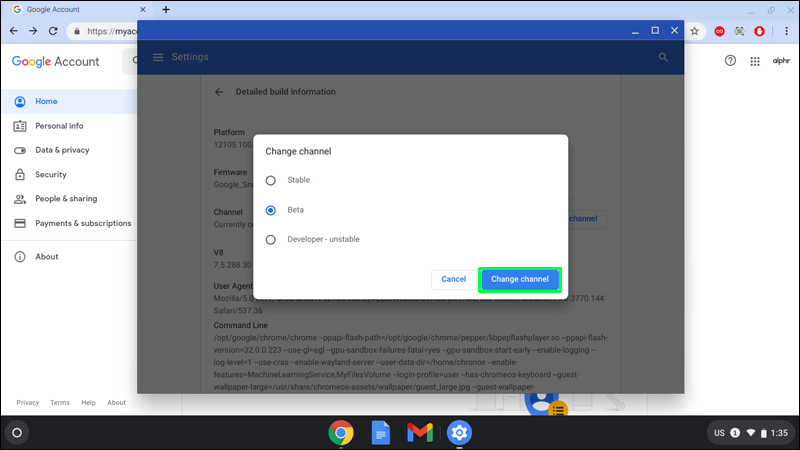
- המתן לסיום ההורדה.
- הפעל מחדש את ה-Chromebook.
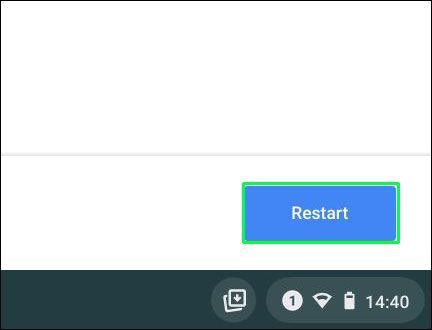
שים לב שהבעלים של החשבון הוא המשתמש היחיד המורשה לשנות את ערוץ מערכת ההפעלה של Chrome. דבר נוסף שכדאי לזכור הוא שעל ידי החלפת ערוצים, כל הנתונים שלך מהערוץ הקודם יימחקו. לכן חשוב לגבות את הקבצים שלך לפני שאתה עובר לערוץ בטא. תצטרך גם להיכנס לחשבון Google שלך לאחר שתפעיל מחדש את המכשיר.
האם אוכל לראות את המנויים שלי ב- YouTube
כעת, כשה-Chromebook שלך פועל בגרסת הבטא העדכנית ביותר, אתה יכול להפעיל את תכונת המצב האפל. בצע את השלבים הבאים כדי לראות כיצד זה נעשה:
- פתח את Google Chrome ב-Chromebook שלך.
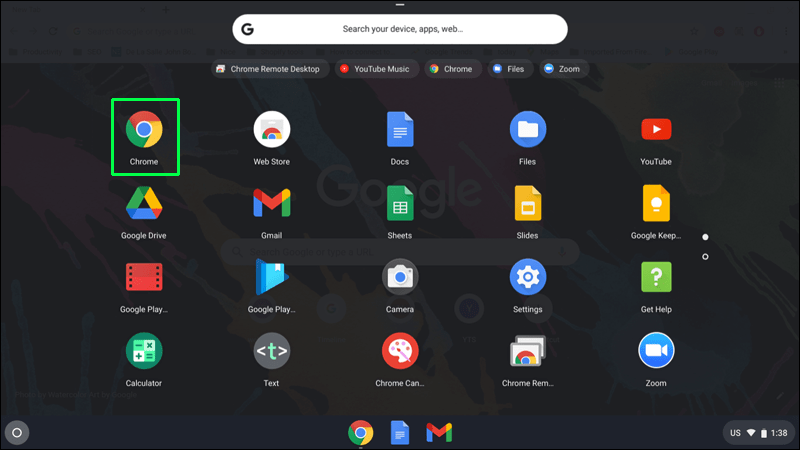
- הקלד chrome://flags בסרגל החיפוש העליון. זה יעביר אותך לחלון הניסויים.
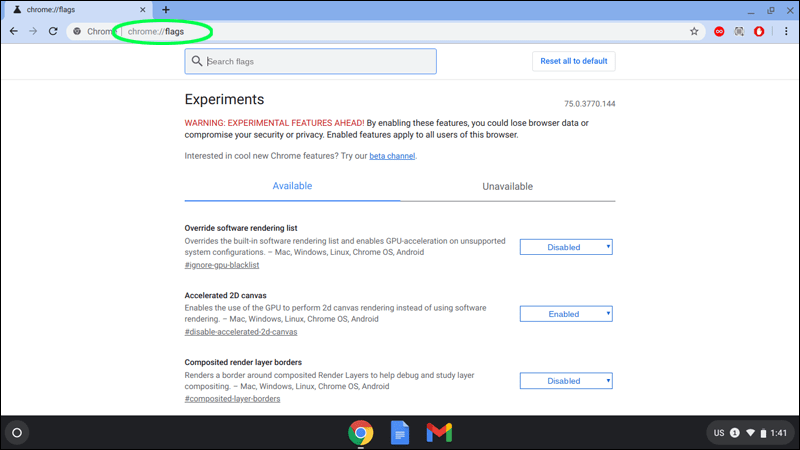
- בסרגל דגלי החיפוש, הקלד במצב כהה או כהה.
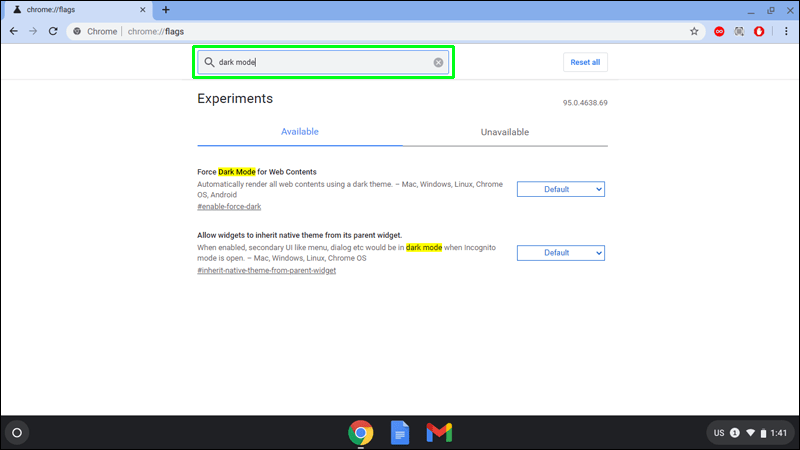
- לצד מצב כהה/בהיר של ממשק המשתמש של המערכת, לחץ על כפתור ברירת המחדל.
- בחר מופעל.
- לצד כפה מצב כהה עבור תוכן אינטרנט, בחר בלחצן ברירת מחדל ובחר מופעל.
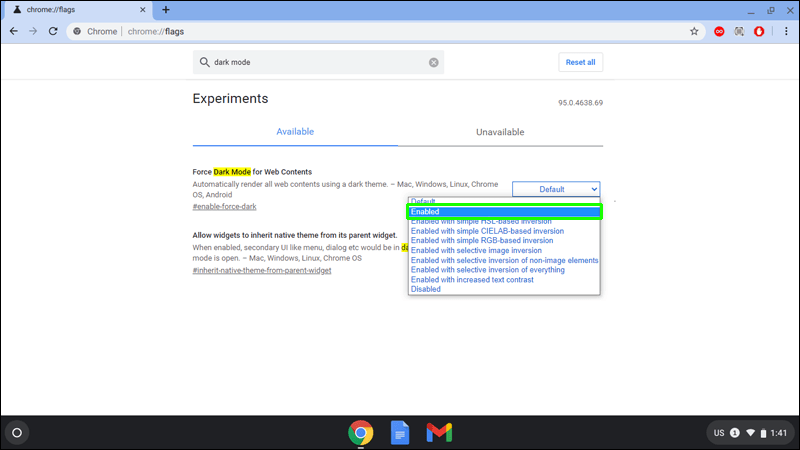
- חזור על אותו תהליך עבור כל דגלי Chrome הזמינים.
- לחץ על כפתור הפעל מחדש בפינה השמאלית התחתונה של המסך.
כשתפעיל מחדש את ה-Chromebook, תראה שכל שולחן העבודה שלך נמצא במצב חשוך. אפליקציות המערכת כמו קבצים והגדרות ודפי אינטרנט יהיו גם כן במצב חשוך.
מכיוון שתכונת המצב האפל עדיין בשלב הניסוי, אתה עלול לחוות באגים ופיגור. בנוסף, עדיין לא כל האפליקציות תומכות בתכונה זו. אם נראה שה-Chromebook שלך לא יכול להתמודד עם המצב החדש הזה, ואם אתה נתקל בבעיות כלשהן, הדבר הטוב ביותר שאתה יכול לעשות הוא לאפס את דגלי Chrome בחזרה לברירת המחדל.
השבתת מצב כהה לחלוטין
אם אתה רוצה להשבית את מצב כהה ב-Chromebook שלך לחלוטין, זה מה שאתה צריך לעשות:
- פתח את Google Chrome. ודא שאתה מחובר לחשבון Google שלך.
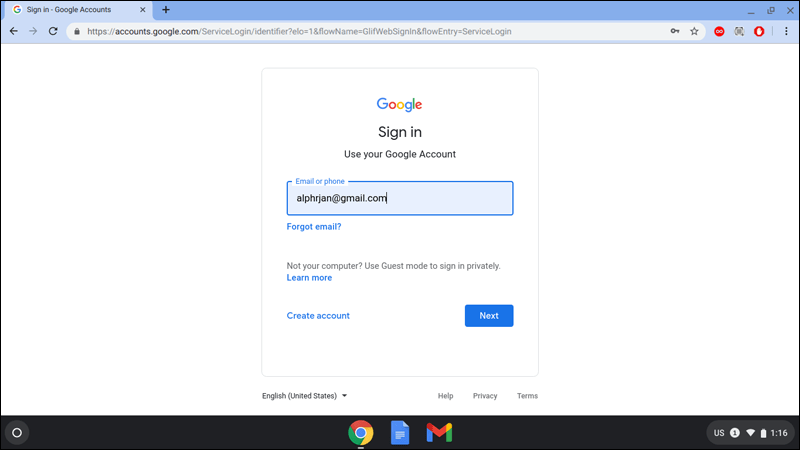
- הקלד chrome://flags בשורת החיפוש.
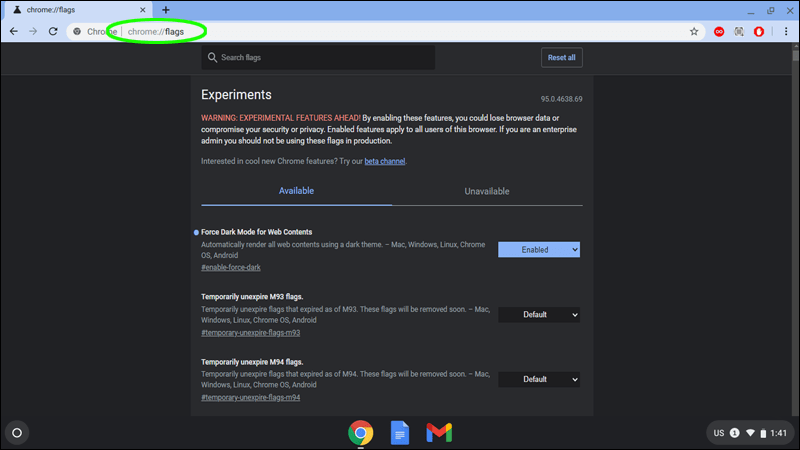
- בחלון הניסויים, הקלד במצב כהה או כהה בתיבה.
- לצד מצב כהה/בהיר של ממשק המשתמש של המערכת, לחץ על הלחצן מופעל.
- בחר באפשרות מושבת.
- לצד כפת מצב כהה עבור תוכן אינטרנט, בחר בלחצן מופעל.
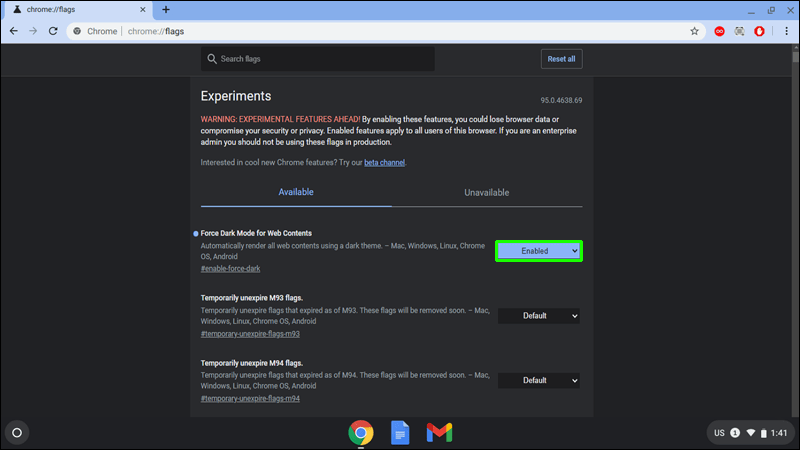
- בחר באפשרות מושבת.
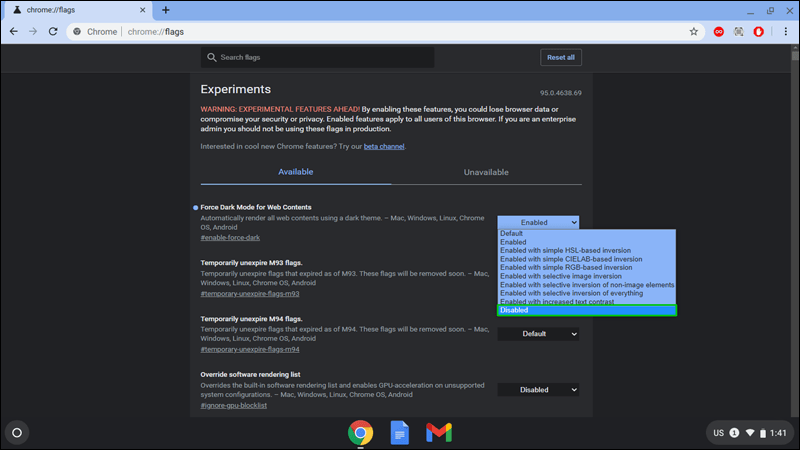
- חזור על אותו תהליך עבור כל דגלי Chrome המופעלים.
- המשך ללחצן הפעל מחדש בפינה השמאלית התחתונה.
תצטרך להפעיל מחדש את ה-Chromebook כדי להשלים את התהליך הזה. כשתפעיל אותו מחדש, תראה ששולחן העבודה שלך כבר לא במצב חשוך.
במקרים מסוימים, ייתכן שיהיה עליך לבצע powerwash או לאפס את ה-Chromebook שלך להגדרות היצרן, אך פעולה זו תמחק את כל הנתונים בכונן הקשיח של ה-Chromebook שלך. מסיבה זו, חיוני לגבות את כל הקבצים שלך לפני שתפעיל מצב כהה ב-Chromebook שלך. כדי לאפס את ה-Chromebook להגדרות היצרן, בצע את השלבים הבאים:
- צא מחשבון Google שלך.
- הקש והחזק את המקשים האלה Ctrl + Alt + Shift + R בו-זמנית.
- בחר באפשרות הפעל מחדש.
- לחץ על כפתור Powerwash בתפריט המוקפץ.
- בחר באפשרות המשך.
- פעל לפי ההנחיות שעל המסך כדי לאפס את ה-Chromebook שלך להגדרות היצרן.
- תתחבר עם חשבון הגוגל שלך.
- סיים להגדיר את ה-Chromebook.
אם אתה עדיין נחוש להפעיל מצב כהה ב-Chromebook שלך, אולי עדיף לחכות עד שגוגל תסיים את התכונה הזו, ואז זה יהיה בטוח לשימוש.
השתמש ב-Chromebook שלך במצב כהה
למרות שתכונת המצב האפל של מערכת ההפעלה של Chrome עדיין בתקופת הניסיון שלה, אפשר להפעיל אותה בערוץ הבטא. ברגע שתעשה זאת, רוב האפליקציות, תיקיות המערכת ואתרי האינטרנט שלך יהיו במצב חשוך. תנאי האור הנמוכים יאפשרו לך לעבוד בצורה יעילה יותר על ידי הפחתת עומס העיניים.
האם אי פעם הפעלת מצב כהה ב-Chromebook שלך בעבר? האם עשית את אותם השלבים מהמדריך הזה? ספר לנו בקטע ההערות למטה.